Editor de fotos Halloween: 10 ideas y apps con IA (2025)

Halloween está a la vuelta de la esquina y, con él, la oportunidad perfecta para desatar tu creatividad en redes sociales. Si quieres que tus fotos de Instagram, TikTok o Facebook destaquen con un toque terrorífico y original, necesitas más que un simple filtro naranja. Buscas un editor de fotos de Halloween que te permita transformar tus imágenes en auténticas obras de arte espeluznantes.
Ya sea que quieras probarte un disfraz virtualmente, convertirte en un zombi o simplemente añadir una atmósfera tétrica a tus retratos, la tecnología de inteligencia artificial ha hecho que este proceso sea más fácil y rápido que nunca. En esta guía, te presentamos los mejores editores de fotos para Halloween y te damos ideas creativas para que tus imágenes sean inolvidables.
Prueba ahora PhotoDirector, el mejor editor de fotos para Halloween, y sorprende a todos con tus creaciones.

- Los 5 mejores editores de fotos de Halloween
- Tabla comparativa de editores de fotos para Halloween
- 5 ideas creativas para editar tus fotos de Halloween con PhotoDirector
- Descarga PhotoDirector ahora y crea tus mejores fotos de Halloween
- Preguntas frecuentes sobre cómo editar fotos de Halloween
Los 5 mejores editores de fotos de Halloween
1. PhotoDirector: La suite de IA más completa
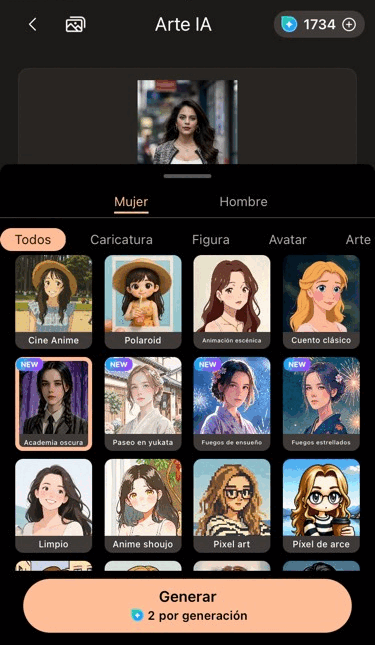
Disponible en: iOS, Android
Características destacadas:
- Transferencia de estilos IA: Aplica el atuendo y estilo de cualquier personaje a tu foto.
- Arte IA: Te transforma en criaturas como vampiros, zombis o personajes góticos.
- Fondo con IA y Escena con IA: Cambia o rediseña completamente el escenario de tus fotos a partir de texto.
- Efectos animados y stickers: Amplia biblioteca de elementos de Halloween para decorar tus imágenes.
PhotoDirector es, sin duda, el editor de fotos para Halloween más potente y versátil. Su fortaleza radica en el conjunto de herramientas IA que no solo aplican efectos, sino que reinventan tus fotos.
A diferencia de otras apps, te permite generar disfraces, transformar escenas y crear avatares de terror, todo en una sola plataforma.
Es ideal tanto para principiantes que buscan un resultado impactante con un solo clic como para usuarios avanzados que desean un control total sobre sus creaciones.
Pros
- Suite de herramientas IA todo en uno.
- Resultados de alta calidad y muy personalizables.
- Interfaz intuitiva y fácil de usar.
- Actualizaciones constantes con nuevos efectos.
Contras
- Algunas de las funciones IA más avanzadas requieren la versión de suscripción.
Pon a prueba el poder creativo de PhotoDirector gratis y comprueba por qué es la herramienta definitiva para Halloween.</p>

2. MyEdit: Potente editor online sin descargas

Disponible en: Online
Características destacadas:
- Generador de Imágenes IA: Crea fotos y arte de Halloween desde texto.
- Ropa IA: Vístete con diferentes atuendos de Halloween virtualmente.
- Fondo con IA: Reemplaza el fondo de tus fotos con escenas de terror.
- Efectos y filtros online: Aplica efectos sin necesidad de instalar software.
MyEdit es la solución perfecta para quienes necesitan hacer una edición rápida y potente desde un ordenador sin instalar nada. Al ser de CyberLink, comparte muchas de las tecnologías de IA de PhotoDirector, como un excelente generador de fondos y una función de ropa IA muy efectiva.
Es la mejor alternativa online por su equilibrio entre facilidad de uso y la potencia de sus herramientas de IA, superando a otros editores online que se centran más en filtros básicos.
Pros
- No requiere instalación.
- Potentes herramientas de IA (fondos, ropa).
- Interfaz muy limpia y rápida.
Contras
- No tiene edición por capas ni herramientas manuales avanzadas.
- Requiere conexión a internet.
Prueba MyEdit ahora directamente desde tu navegador y crea fotos espectaculares en segundos.

3. YouCam Perfect: Ideal para selfies y retoques de belleza

Disponible en: iOS, Android
Características destacadas:
- Disfraz con IA: Permite probarse trajes de Halloween virtualmente.
- Filtros y maquillaje de Halloween: Extensa colección de looks de terror para selfies.
- Avatares de Halloween: Genera versiones estilizadas de ti mismo.
- Efectos animados: Añade elementos dinámicos a tus fotos.
YouCam Perfect brilla en la edición de retratos y selfies. Su especialidad son los efectos de belleza y maquillaje, que en Halloween se transforman en espeluznantes máscaras y looks de terror.
Sus herramientas de IA para disfraces son rápidas y efectivas para obtener una vista previa de cómo te verías. Es la opción perfecta si tu objetivo principal es editar tus selfies para compartirlos en redes sociales, aunque carece de las herramientas de transformación de escenas que tiene PhotoDirector.
Pros
- Excelente para maquillaje y retoques faciales de Halloween.
- Fácil de usar para ediciones rápidas.
- Buena variedad de stickers y marcos temáticos.
Contras
- Menos potente en la edición de paisajes o fondos.
- Algunas funciones de IA están en apps separadas del ecosistema Perfect Corp.
4. Fotor: Gran variedad de filtros y plantillas
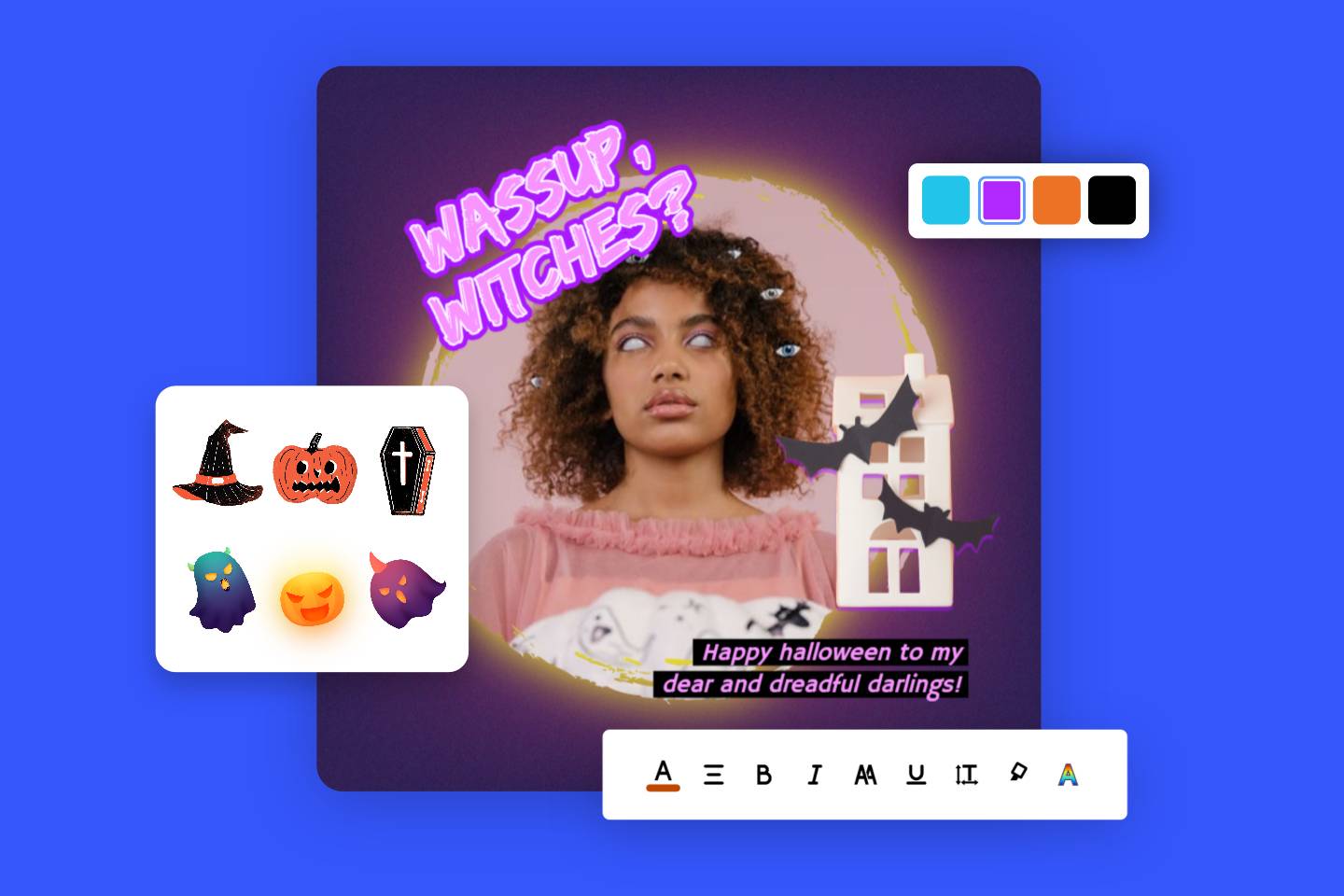
Disponible en: iOS, Android, Online
Características destacadas:
- Filtros de Halloween: Amplia gama de efectos preestablecidos para un look instantáneo.
- Generador de imágenes IA: Crea escenas de Halloween desde cero usando texto.
- Efectos de maquillaje: Aplica maquillaje de terror a tus retratos.
- Plantillas para redes sociales: Diseños listos para usar en tarjetas o publicaciones de Halloween.
Fotor es una herramienta muy sólida, conocida por su enorme cantidad de filtros y efectos. Para Halloween, ofrece una solución rápida para quienes no quieren complicarse: eliges un filtro espeluznante y lo aplicas.
Su generador de imágenes IA es un plus, aunque no está tan integrado en el flujo de edición fotográfica como en otras apps. Es ideal para usuarios que buscan variedad de efectos y plantillas listas para usar, pero puede sentirse menos innovador en funciones de transformación directa de fotos.
Pros
- Gran biblioteca de filtros y efectos temáticos.
- Plataforma online y móvil muy completa.
- Buenas plantillas para diseños rápidos.
Contras
- La interfaz puede ser algo recargada.
- Los resultados de la IA a veces son menos realistas que los de la competencia.
5. Canva: Edición rápida para redes sociales

Disponible en: iOS, Android, Online
Características destacadas:
- Magic Media: Generador de imágenes y elementos gráficos a partir de texto.
- Biblioteca de elementos: Miles de stickers, iconos y gráficos de Halloween.
- Eliminación de fondos: Herramienta sencilla para aislar sujetos.
- Plantillas de diseño: Cientos de plantillas para posts de Instagram, stories y más.
Canva no es un editor de fotos especializado, sino una plataforma de diseño gráfico que ha incorporado potentes funciones de IA. Su fuerte para Halloween es la creación de composiciones para redes sociales.
Puedes quitar el fondo de tu foto, añadir un escenario de terror de su biblioteca y decorarlo con texto y gráficos en minutos. Es la mejor opción si tu objetivo es crear una publicación de Halloween completa (imagen + texto + gráficos), pero no si buscas una transformación profunda y realista de una foto.
Pros
- Extremadamente fácil de usar para diseño gráfico.
- Inmensa biblioteca de recursos gráficos.
- Ideal para crear contenido para redes sociales.
Contras
- Las herramientas de edición de fotos son básicas.
- Carece de funciones específicas como disfraces o maquillaje IA.
Tabla comparativa de editores de fotos para Halloween
Para ayudarte a visualizar rápidamente qué herramienta se ajusta mejor a tus necesidades, hemos comparado las funciones clave para Halloween en cuatro de las opciones más potentes del mercado.
| Característica | PhotoDirector | MyEdit (Online) | YouCam Perfect | Fotor | Canva |
|---|---|---|---|---|---|
| Disfraz con IA | Sí (Con “Transferencia de estilos”) | Sí | Sí | Básico | No |
| Avatares de terror IA | Sí (Con “Arte IA”) | Sí | Sí | Sí | Básico |
| Transformar Escena con IA | Sí | Sí | No | No | No |
| Stickers de Halloween | Amplia colección | No | Amplia colección | Buena colección | Amplia colección |
| Fondos temáticos IA | Sí | Sí | Sí | Sí | Sí |
| Efectos animados | Sí | Sí | Sí | No | No |
| Facilidad de uso | Muy Alta | Muy Alta | Alta | Media | Muy Alta |
5 ideas creativas para editar tus fotos de Halloween con PhotoDirector
Ahora que conoces las mejores herramientas, aquí tienes 5 ideas para llevar tus fotos al siguiente nivel usando las funciones exclusivas de PhotoDirector.
1. Crea un disfraz virtual con Transferencia de Estilos IA
¿No tienes disfraz? No hay problema. Con la función Transferencia de Estilos, puedes fusionar tu selfie con una imagen de tu personaje de terror favorito y adoptar su atuendo y ambiente al instante.

- En PhotoDirector, ve a Fotos con IA > Transferencia de Estilos.
- Sube tu selfie y luego elige una imagen del personaje (ej. Drácula, un esqueleto, etc.).
- Pulsa en Generar y la IA fusionará los estilos, vistiéndote para la ocasión.
2. Transfórmate en un monstruo con Arte IA
Conviértete en una obra de arte gótica o en una criatura de pesadilla. La función Arte IA reinterpreta tu rostro en docenas de estilos artísticos.
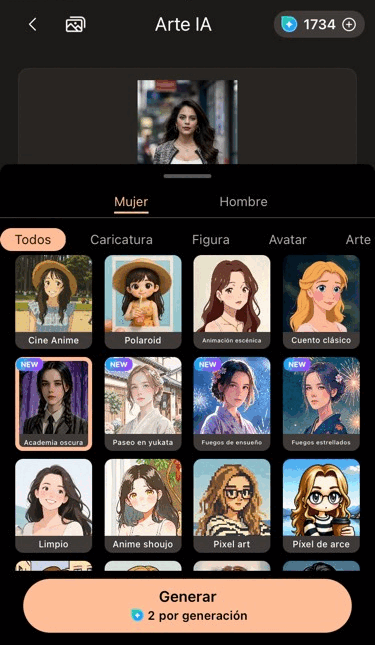
- Abre PhotoDirector y selecciona Arte IA.
- Sube un retrato claro y elige estilos como "Academia oscura", “Carta del Tarot” u “Horror”.
- La IA generará varias versiones de tu avatar de Halloween. ¡Perfecto para tu foto de perfil!
¿Listo para crear tu propio monstruo? Descarga PhotoDirector gratis y prueba Arte IA ahora.
3. Cambia el fondo por un paisaje tétrico con Fondo con IA
Transporta cualquier foto a un escenario de terror. La herramienta Fondo con IA recorta tu silueta a la perfección y te permite generar un nuevo fondo con solo describirlo.
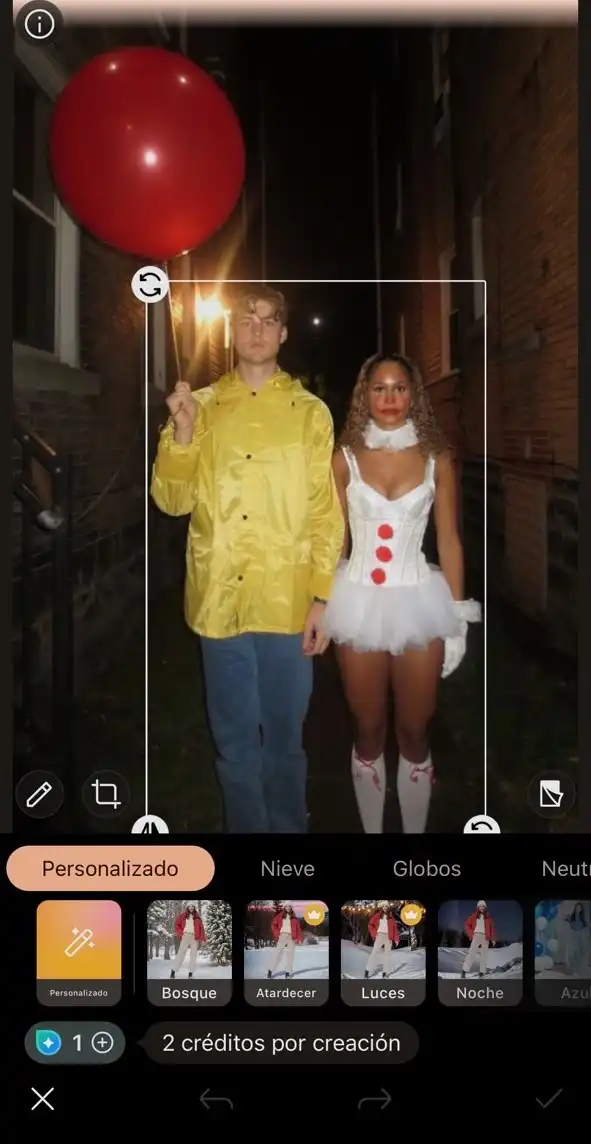
- En el menú de IA, elige Fondo con IA.
- Sube tu foto. La IA eliminará el fondo automáticamente.
- Escribe en el cuadro de texto el fondo que deseas: "cementerio con niebla y luna llena", "bosque encantado de noche", etc.
4. Convierte un lugar real en una escena de terror con Escena con IA
Esta es una de las funciones más sorprendentes. Transforma una foto de tu casa o tu calle en un escenario de película de terror.

- Selecciona Escena con IA en PhotoDirector.
- Sube una foto de un paisaje o una fachada.
- Describe la transformación: "casa abandonada y embrujada en una noche de tormenta", "calle desierta con calabazas malvadas". La IA rediseñará toda la imagen.
5. Añade detalles espeluznantes con stickers y efectos animados
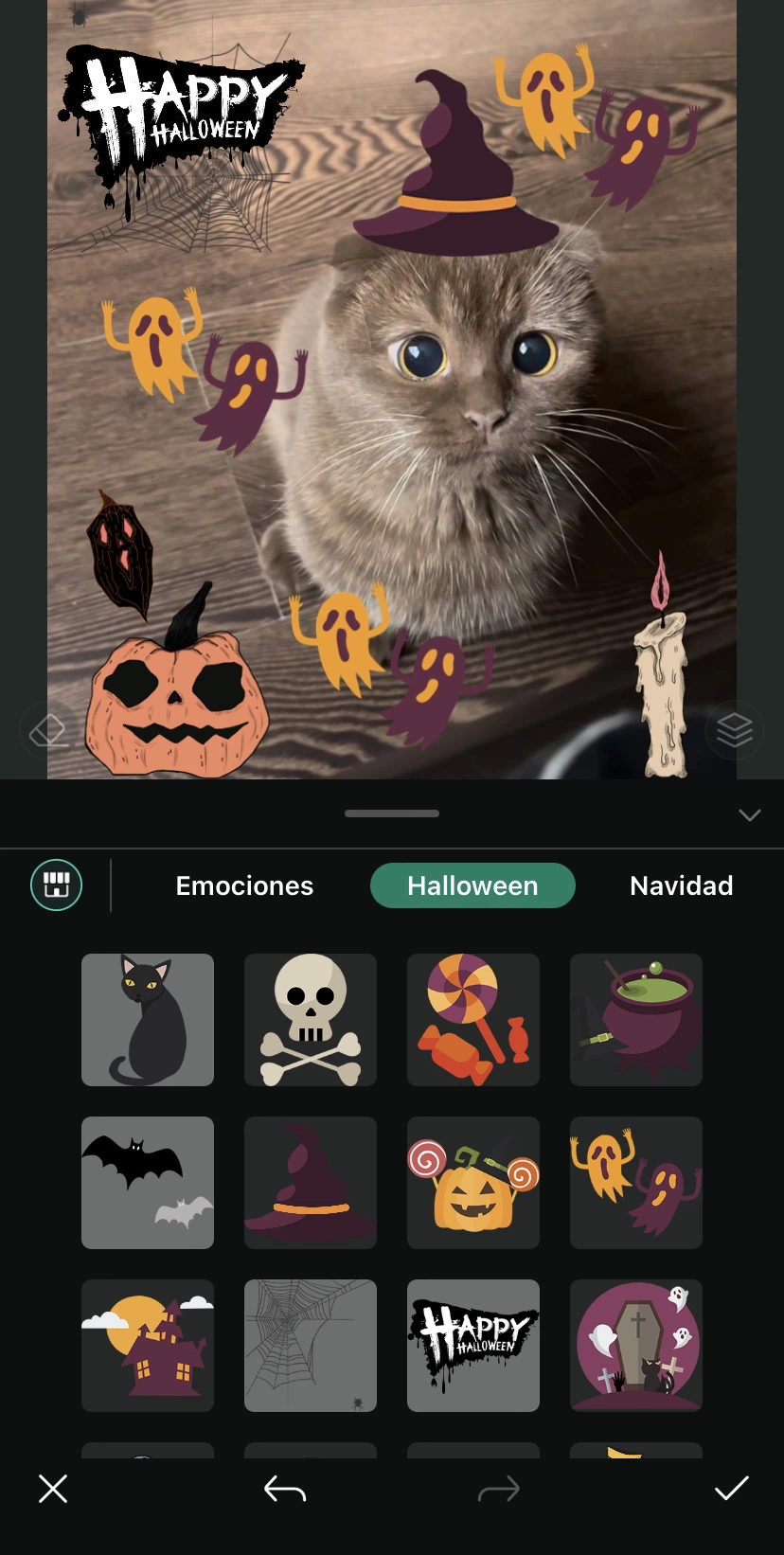
A veces los pequeños detalles lo son todo. PhotoDirector tiene una enorme biblioteca de stickers, efectos y animaciones de Halloween. Añade murciélagos volando, niebla animada, telarañas o fantasmas para darle el toque final a tu creación.
¿Listo para probar estas ideas? Descarga PhotoDirector gratis y empieza a editar tus fotos de Halloween como un profesional.

Descarga PhotoDirector ahora y crea tus mejores fotos de Halloween
Deja de usar los mismos filtros de siempre y lleva tus fotos de Halloween al siguiente nivel. Con las herramientas de IA de PhotoDirector, tu única limitación es tu imaginación. Crea disfraces, transfórmate en monstruos y diseña escenas de terror que dejarán a todos boquiabiertos.
¡Descarga PhotoDirector gratis y prepárate para el Halloween más creativo de tu vida!

Artículos recomendados
¿Necesitas más ideas para editar tus fotos de Halloween? Consulta estos artículos:
- Los 7 mejores filtros de Halloween para tus fotos [2026]
- El mejor editor de fotos de Halloween online: Crea imágenes con IA
- 10 ideas para tu foto de perfil de Halloween con IA (2026)
- Maquillaje Halloween fácil: 10 ideas y tutoriales para triunfar en 2026
Preguntas frecuentes sobre cómo editar fotos de Halloween
PhotoDirector es considerada la mejor opción por su combinación de funciones de IA como Arte IA y Transferencia de estilos, junto con una vasta biblioteca de stickers, filtros y efectos animados temáticos, todo en una sola app fácil de usar.
Sigue estos sencillos pasos:
- En PhotoDirector, ve a la pestaña Fotos con IA y selecciona Transferencia de Estilos.
- Selecciona tu foto: Escoge la selfie a la que quieres aplicarle el nuevo estilo.
- Selecciona la foto de referencia: Elige una imagen del personaje de Halloween del que quieres disfrazarte donde su atuendo se vea bien definido.
- Pulsa en Generar y observa cómo la inteligencia artificial fusiona tu rostro con el icónico atuendo.
- Guarda tu transformación y prepárate para impresionar a todos este Halloween.
Sí. Puedes usar la función "Maquillaje" o “Embellecer” en PhotoDirector para un control total y detallado del maquillaje que quieres ponerle a una foto. Alternativamente, puedes usar stickers de cicatrices o heridas y aplicarlos manualmente sobre tu rostro.
Solo tienes que seguir este sencillo procedimiento:
- Abre PhotoDirector y, en el menú principal, localiza y pulsa la herramienta Escena con IA.
- Sube una foto del lugar que quieres transformar. Funciona genial con fotos de paisajes, fachadas de casas o incluso interiores.
- Describe con texto la escena de Halloween que tienes en mente. Sé creativo y detallado para obtener los mejores resultados. Aquí tienes algunas ideas:
a. “ Un campo de calabazas de Halloween con caras malvadas y brillantes por la noche.”
b. “Una casa abandonada y embrujada en una colina durante una noche de tormenta.”
c. “Un cementerio gótico cubierto de niebla bajo la luna llena, estilo cinematográfico.”Pulsa en Generar. La inteligencia artificial procesará tu foto y tu texto para crear varias versiones de tu nueva y terrorífica escena.
- Elige tu paisaje de pesadilla favorito, guárdalo en alta resolución y deja a todos sin palabras con tu creación.
PhotoDirector es considerado uno de los mejores editores de fotos gratuitos por su equilibrio entre funciones avanzadas y facilidad de uso. A diferencia de otras opciones gratuitas que son muy limitadas, PhotoDirector te da acceso a herramientas de IA, como la eliminación de objetos y mejoras faciales, sin coste alguno. Para funciones ilimitadas, siempre puedes optar por la versión premium
Para editar fotos de difuntos con un fin conmemorativo, como restaurar imágenes antiguas o mejorar su calidad, puedes usar herramientas como PhotoDirector. Sus funciones de Mejora IA pueden reparar rasguños, mejorar la nitidez y colorear fotos en blanco y negro, lo que es ideal para honrar la memoria de un ser querido.
No hay una única IA, sino que "IA que edita fotos" se refiere a una categoría de software que utiliza inteligencia artificial para realizar ediciones complejas. PhotoDirector es un ejemplo líder, integrando múltiples funciones de IA como Arte IA, Escena con IA, y Fondo con IA para transformar imágenes de forma creativa y automática. Herramientas como "Magic Studio" de Google o "Firefly" de Adobe también son conocidas.
Puedes editar fotos para que parezcan de anime usando un generador de arte IA. PhotoDirector incluye una potente función llamada Arte IA que incluye plantillas diseñadas específicamente para este propósito. Simplemente subes tu foto, eliges entre varios estilos de anime y la aplicación la transforma en un personaje de animación japonesa, respetando tus rasgos faciales.




